


Per eseguire questo lavoro abbiamo usato PSP7 e Animation Shop.
Materiale occorrente:
|
Immagine Zucca |
|
|
Font Blood of dracula (per l'uso vedi Malizia 07>Utilizzare i fonts) |
Porta con te il segnaposto.
Ti aiuterÓ a seguire meglio il tutorial.
![]()
Script da Dynamic Drive
Con PSP apri l'immagine Zucca, vai su Finestra>Duplica e chiudi l'originale.
Digita il tasto L sulla tastiera per far aprire la Tavolozza livello.
Vai su Livelli>Nuovo livello rasterizzazione e clicca OK nella finestra che si apre.
Mantenendo il Livello1 selezionato:
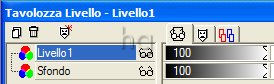
clicca sulla A dello strumento Testo.
Nella finestra Stili imposta Come colore di primo piano il colore Rosso
seguendo questi passaggi:
- clicca sulla freccia indicata (1)
- dal piccolo men¨ delle Opzioni (2) scegli colore Pieno
- clicca sulla casella (3)
- si aprela finestra Colori (4), imposta il rosso:
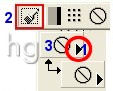

Ripeti gli stessi passaggi per impostare il colore Nero nella casella
Colore di sfondo:
(vedi il tutorial Impostare un colore pieno)
Digita la lettera O per far aprire la finestra Opzioni strumenti e imposta come segue:

Clicca sull'immagine e, nella finestra Immissione testo, imposta come segue:

Posizionati sul testo e, quando compare il simbolo dello strumento Spostamento, tieni
premuto il tasto sinistro del mouse e sistemalo correttamente:

Vai su Selezione>Deseleziona tutto.
Premi F12, nella finestra Salva con nome nomina il tuo file, scegli
il formato psp e clicca su Salva.
Con Animation Shop riapri il file.
Vai su Effetti>Inserisci transizione immagine, imposta come segue:

e clicca OK.
Torna sull'immagine, clicca sul primo fotogramma per selezionarlo e vai
su Modifica>Copia.
Posizionati sul fotogramma 14, clicca per selezionarlo
e vai su Modifica>Incolla-Dopo il fotogramma corrente.
Riposizionati sul fotogramma 14, selezionalo, vai su Effetti>Inserisci transizione
immagine e imposta come segue:

Premi F12, nella finestra Salva con nome nomina il tuo file, scegli
il formato gif e clicca su Salva.
Esegui la procedura di salvataggio accettando tutte le impostazioni
delle finestre che si aprono.**

** ATTENZIONE
Diamo di seguito la soluzione ad un problema che si presenta
di frequente usando Animation Shop:
|
Se alla fine del salvataggio il lavoro risultasse contornato da antiestetici
Evitare la comparsa dei pixel neri in Animation - Malizia 25 |

Se incontri dei problemi puoi scrivere a